On vous explique comment installer Windows 8 en Dual Boot avec une autre version de Windows, par exemple, Windows 7, en créant une nouvelle partition.
Imaginons que votre ordinateur principal soit sous Windows 7 et que vous voulez installer Windows 8 en Dual Boot sur cet ordinateur en préservant l’ancien système. Vous avez deux solutions, soit installer Windows 8 sur une machine virtuelle, mais pour une meilleure expérience d’utilisateur, on vous recommande d’installer Windows 8 sur une partition séparée. L’avantage est que vous n’avez pas besoin de surcharger Windows 7 avec une machine virtuelle et que vous pouvez basculer entre les deux systèmes sur un simple redémarrage de l’ordinateur. C’est un processus d’installation de Windows en Dual Boot qu’on rencontre fréquemment chez les utilisateurs de Linux.
La configuration nécessaire pour installer Windows 8 en Dual Boot avec Windows 7 est que vous devez posséder au moins 30 Go d’espace libre pour le convertir en une partition pour Windows 8. Avant de commencer, je vous recommande de sauvegarder vos fichiers importants.
Comment installer Windows 8 sur une nouvelle partition
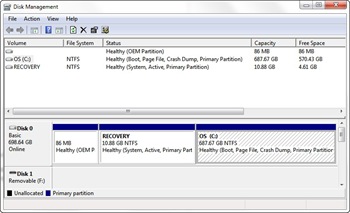
Sélectionnez le volume du lecteur que vous voulez partitionner (C: dans notre cas) et choisissez Shrink Volume.
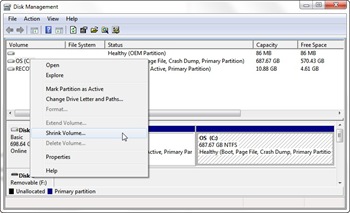
Ensuite, vous avez besoin de spécifier la taille de notre partition pour Windows 8. Et 20 Go devrait suffire pour une installation basique. Entrez cette valeur dans le champs qui s’intitule Enter the amount of space to shrink.
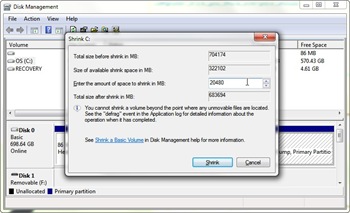
Windows va créer un nouveau volume unallocated de 20 Go. Faites un clic droit sur ce volume et choisissez New Simple Volume.
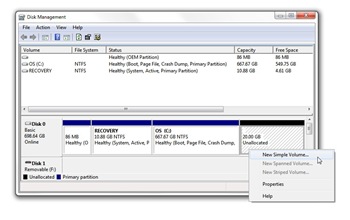
Dans le Simple Volume Wizard, laissez la taille par défaut du volume, assignez une lettre au lecteur et formatez la partition avec le système de fichier NTFS. Et voilà, votre disque dur est prêt pour l’installation de Windows 8 en Dual Boot.
Pour installer Windows 8 dans cette nouvelle partition, insérez le DVD de Windows 8 dans le lecteur de DVD. Configurez le BIOS pour que le système démarre du lecteur de DVD. Quand le système redémarre, il doit afficher Press any key to boot from CD or DVD qui indique qu’on doit appuyer sur n’importe quelle touche et ensuite, vous verrez l’installeur de Windows 8. L’installation de Windows 8 en Dual Boot est identique à n’importe quelle installation de Windows sauf que vous devez spécifier la nouvelle partition (identifiable par la lettre de lecteur que vous avez spécifié) comme l’emplacement pour installer Windows 8 et quand l’installeur vous demande le numéro de série de Windows 8, entrez le suivant : NF32V-Q9P3W-7DR7Y-JGWRW-JFCK8.
Pendant l’installation, le système va redémarrer plusieurs fois, aussi éjectez le DVD de Windows 8 pour plus de commodité. La totalité de l’installation de Windows 8 selon la puissance de votre système ne devrait pas dépasser plus de 15 minutes. A la fin de l’installation, quand vous redémarrez une dernière fois, un chargeur de démarrage vous permet de choisir la version de Windows que vous voulez utiliser.
Le livre ci-dessous vous permettra de faire vos premiers pas sous Windows 8
